快影剪辑初步流程
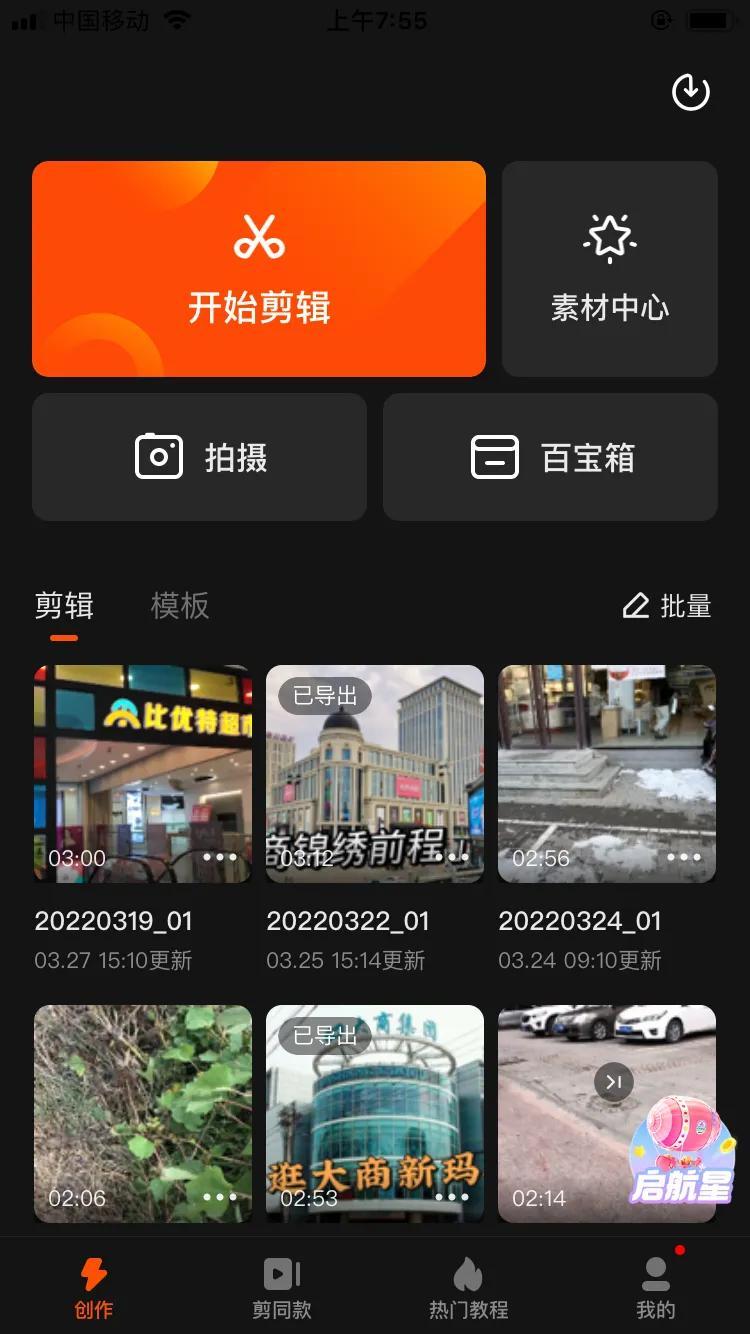
第一步:打开快影点开始剪辑。
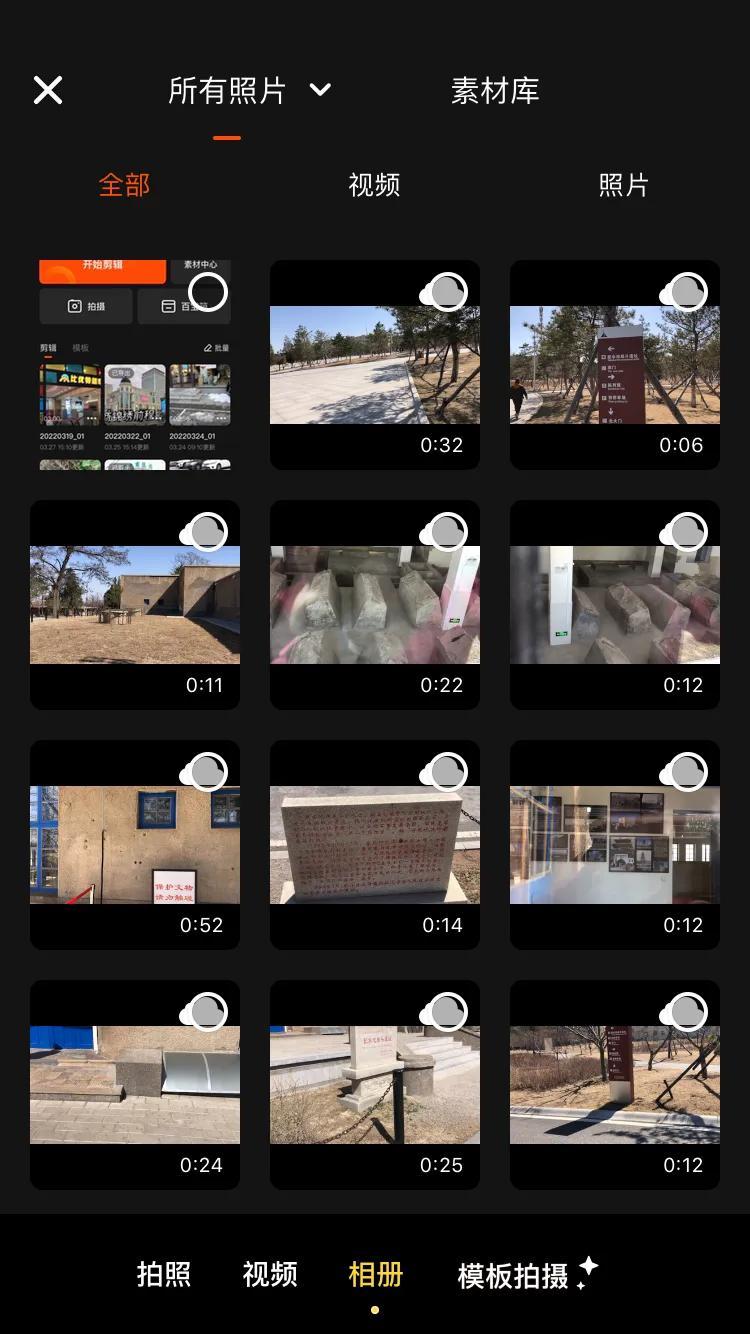
第二步:打勾按顺序导入素材(录的视频)
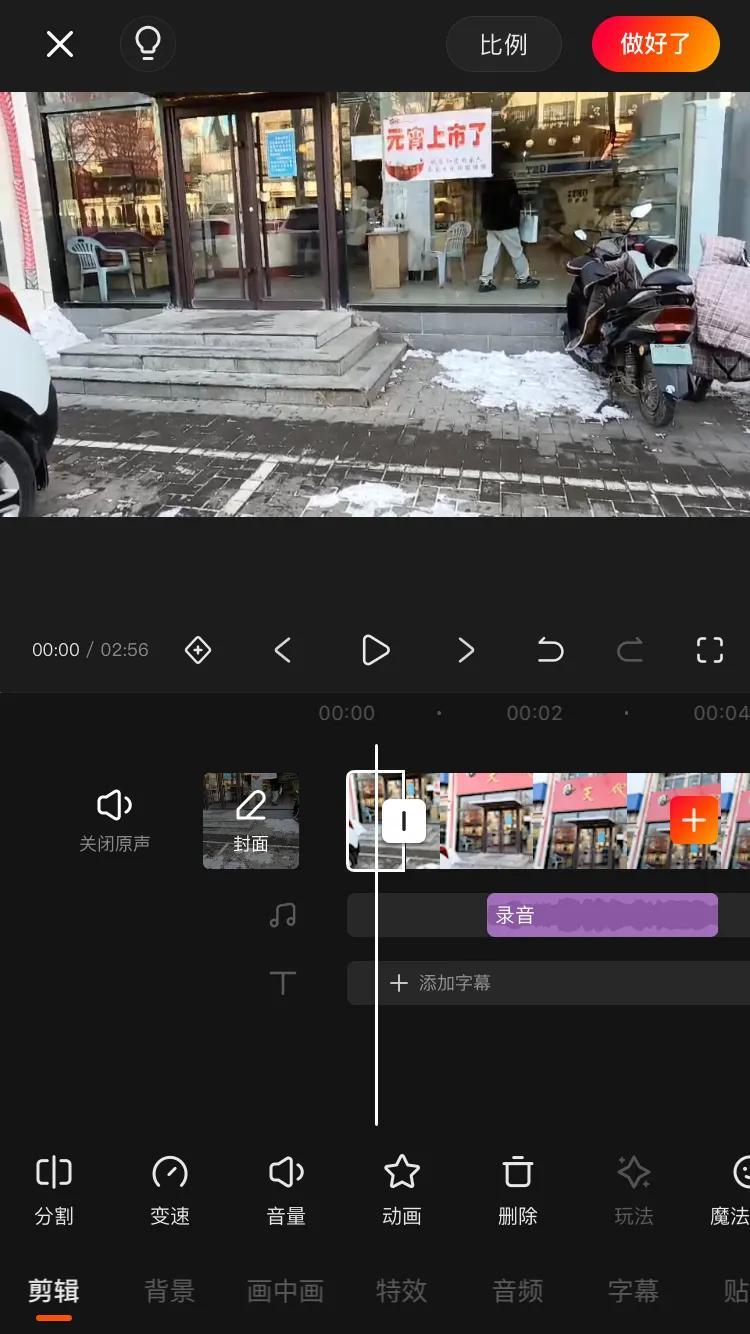
第三步:点剪辑,再点分割,可以分割多段。
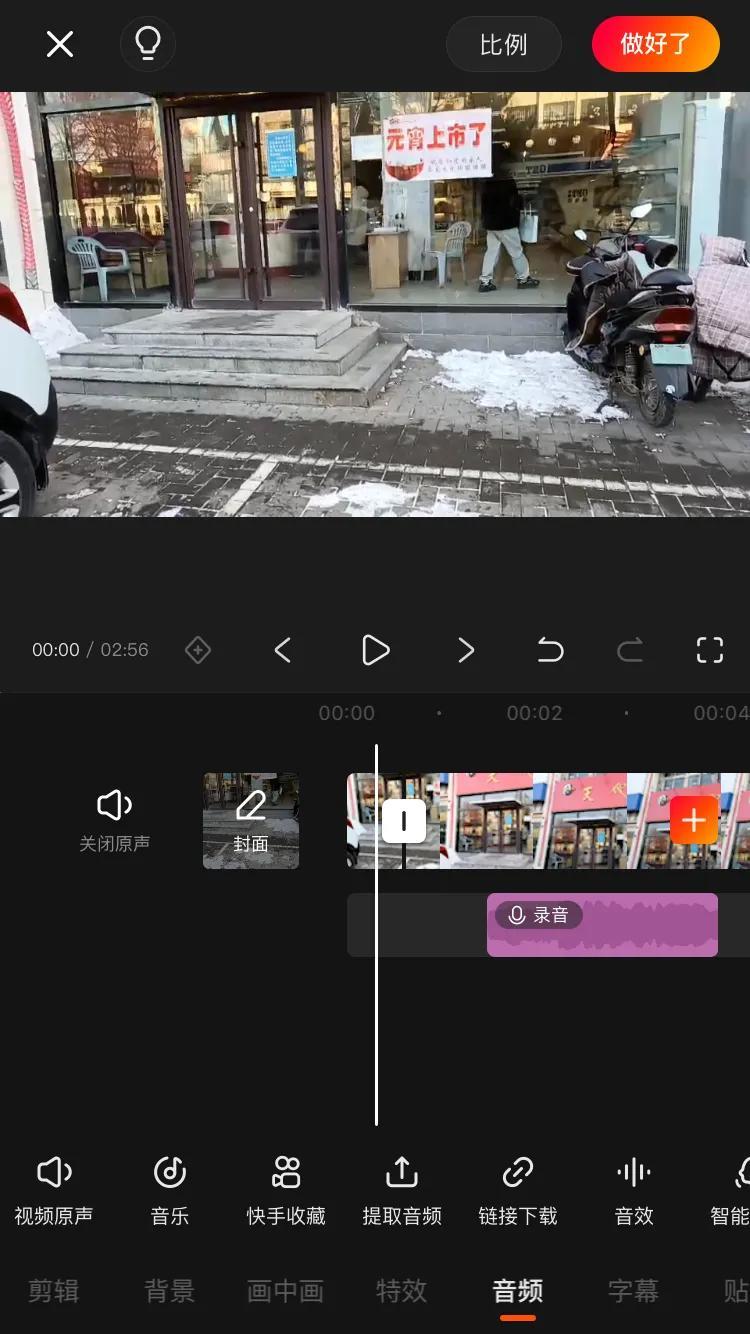
第四步: 然后点下你不想要的那段,点删除
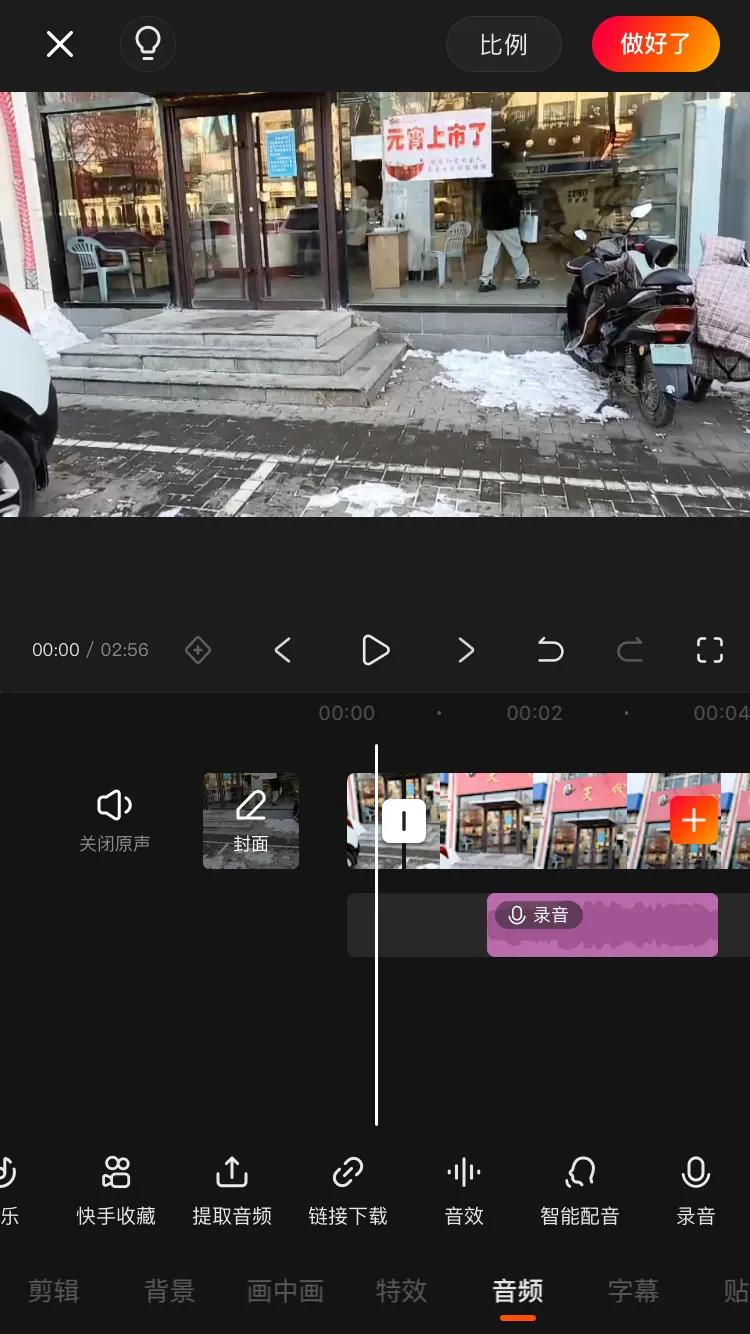
第五步:配音,点音频,再点录音

第六步:按住就可以配音了
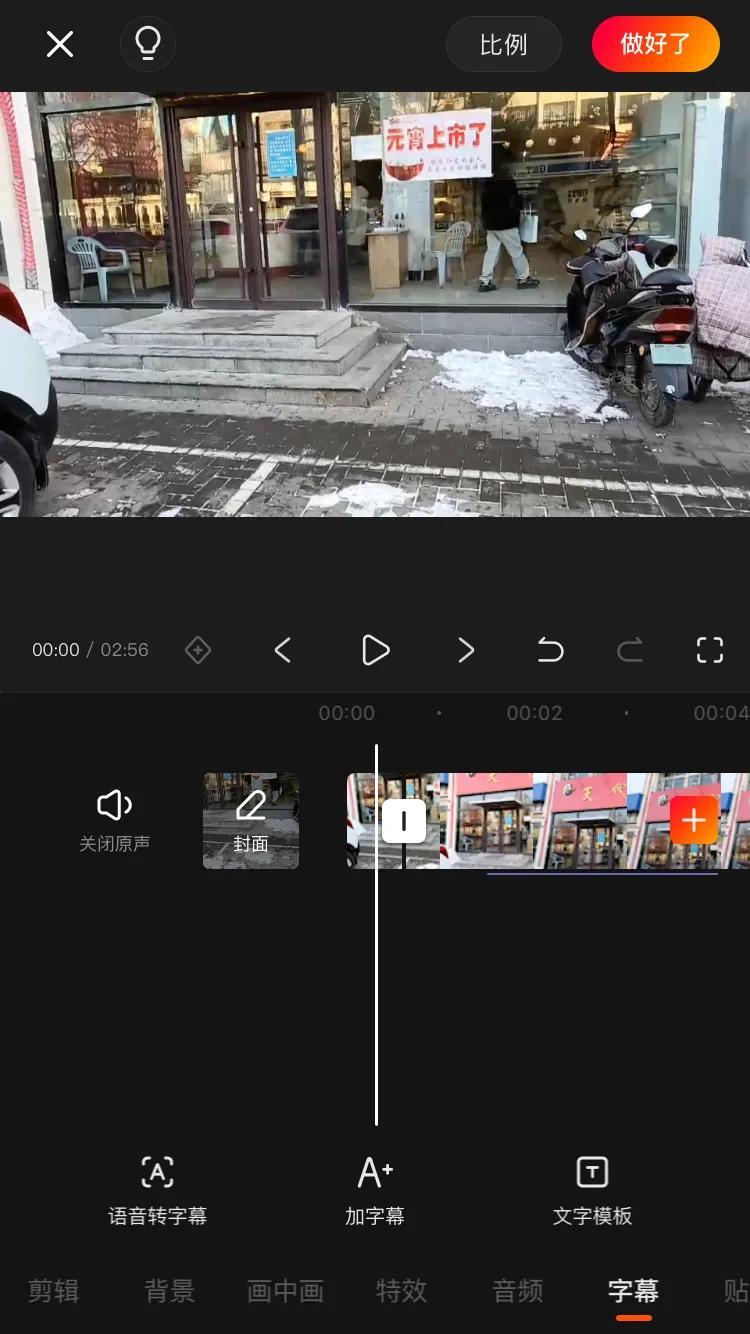
第七步: 点字幕
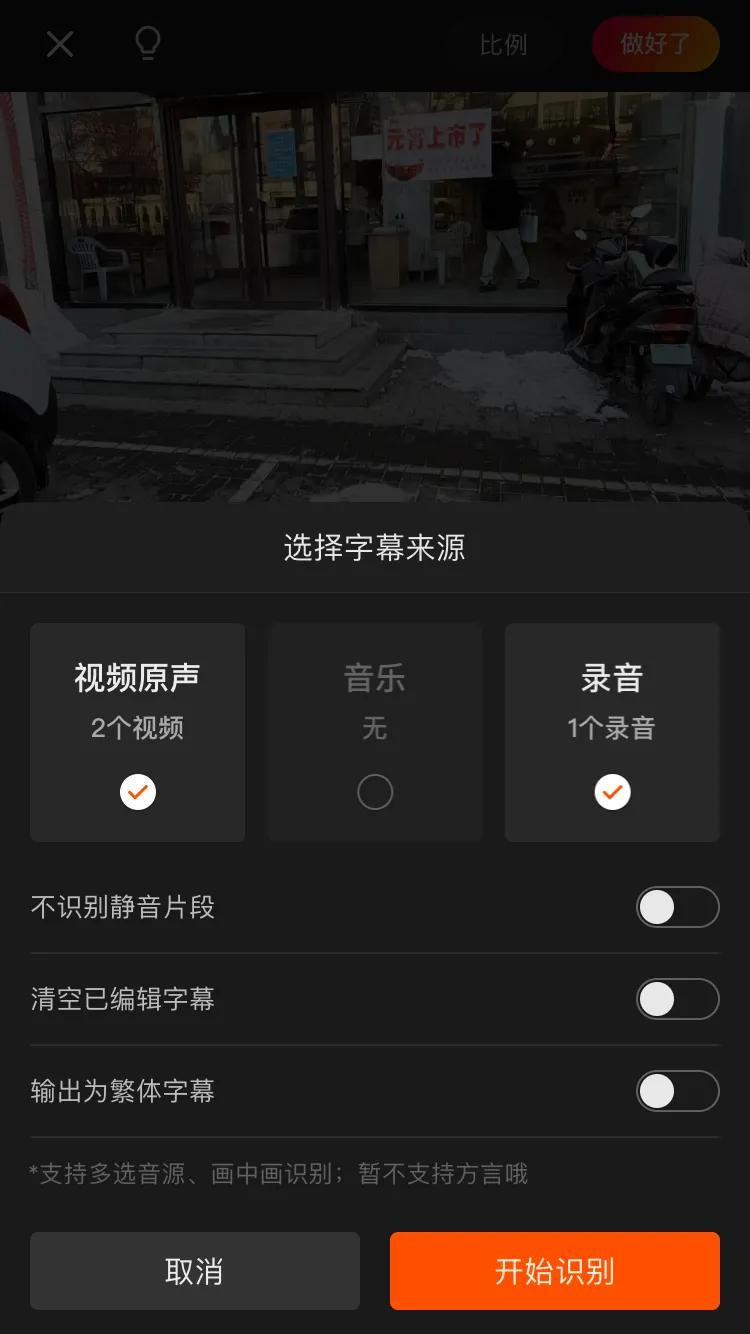
第八步: 如果没有配音点视频原声,识别的就是你边录视频边说话的内容,如果有原声视频还有配音的就两个都点上红勾
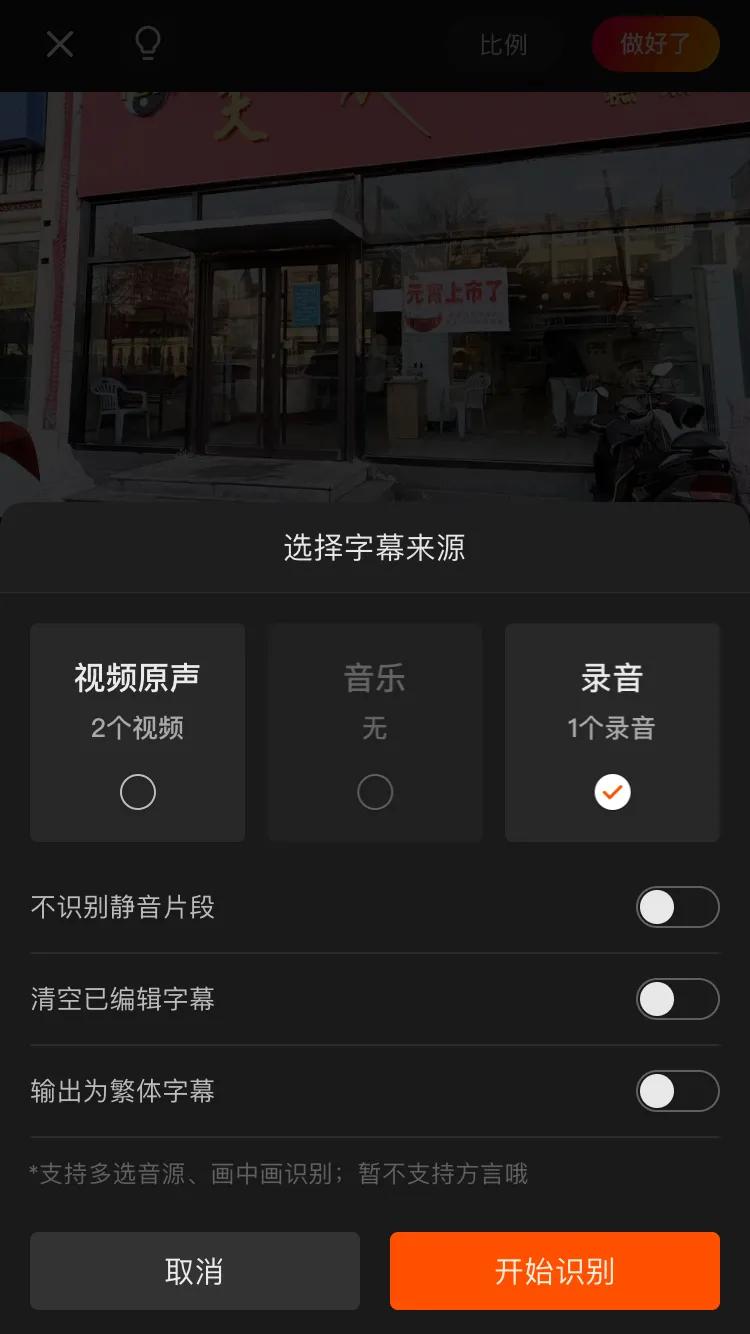
第九部: 如果都是配音就点录音即可,前面原声视频就不点
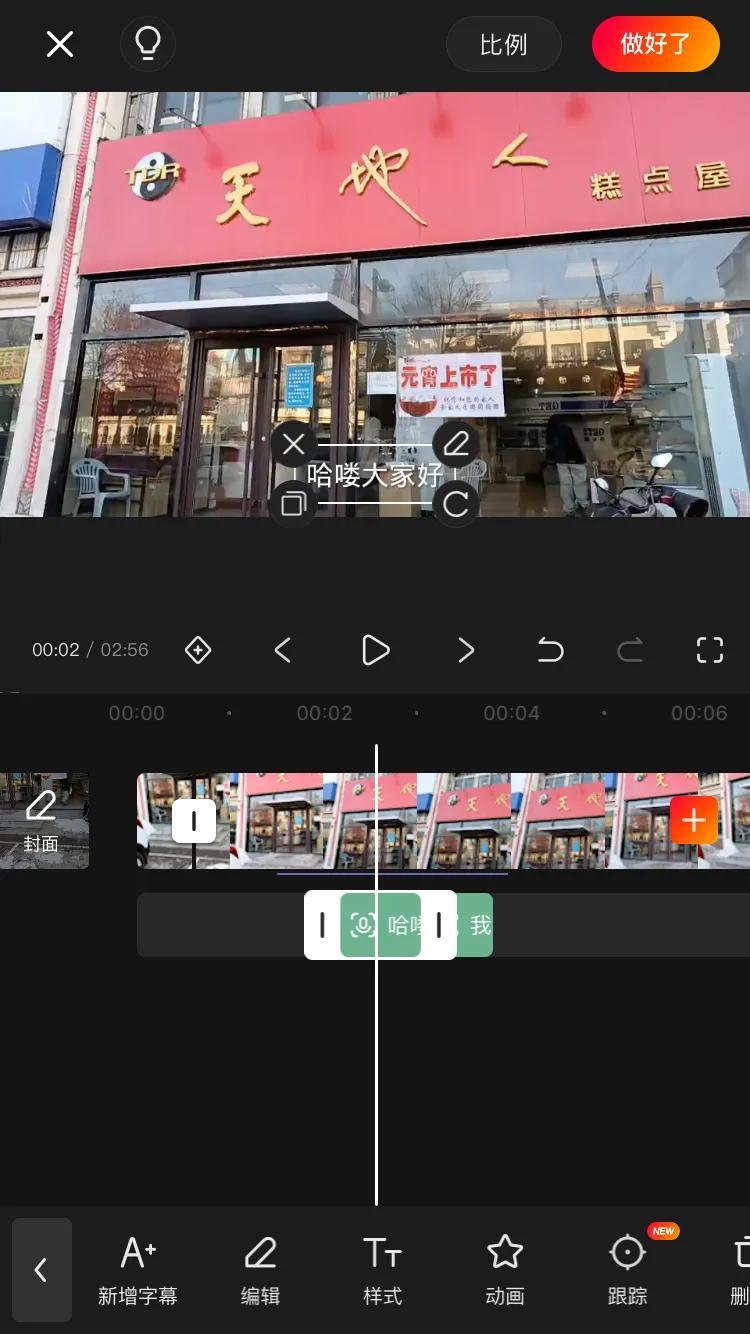
第十步: 如果出现错别字可点上面文字点那笔就可以修改了,或点下面的绿色模块进行修改
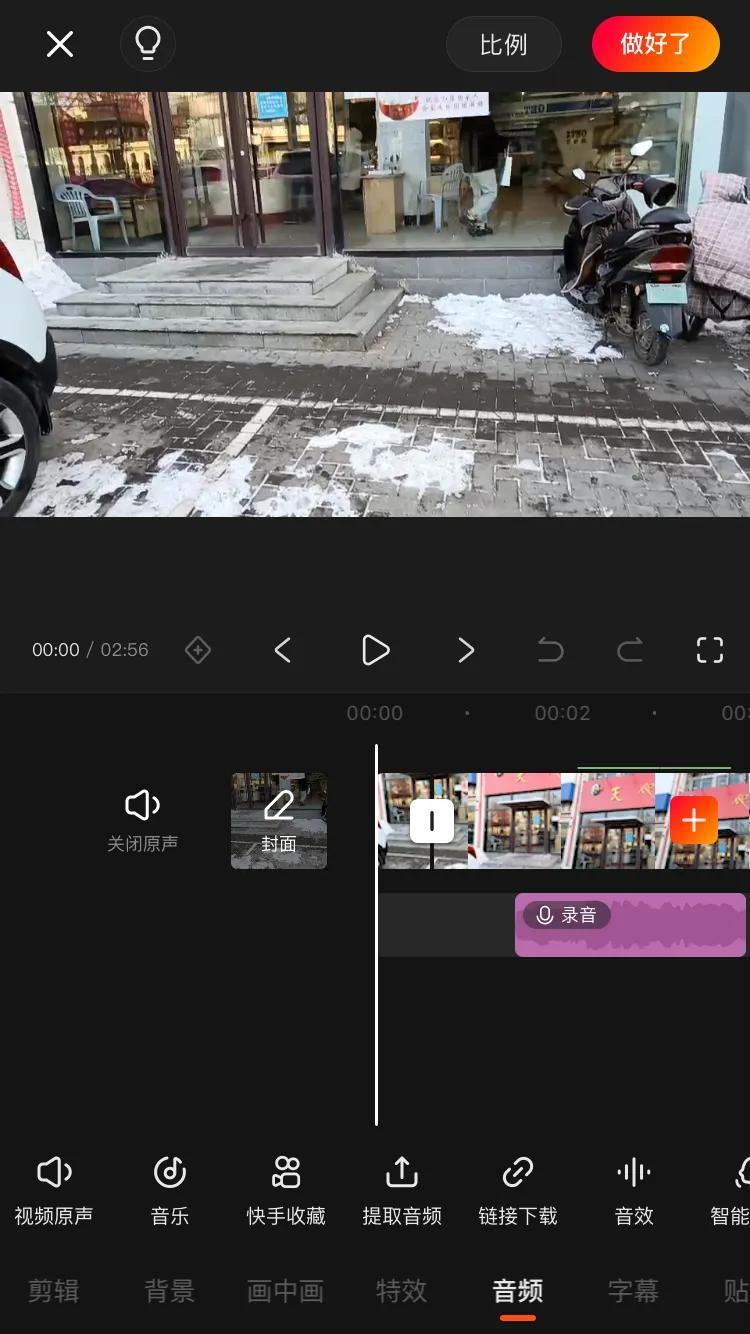
第十一步: 配乐,点音频后再点音乐
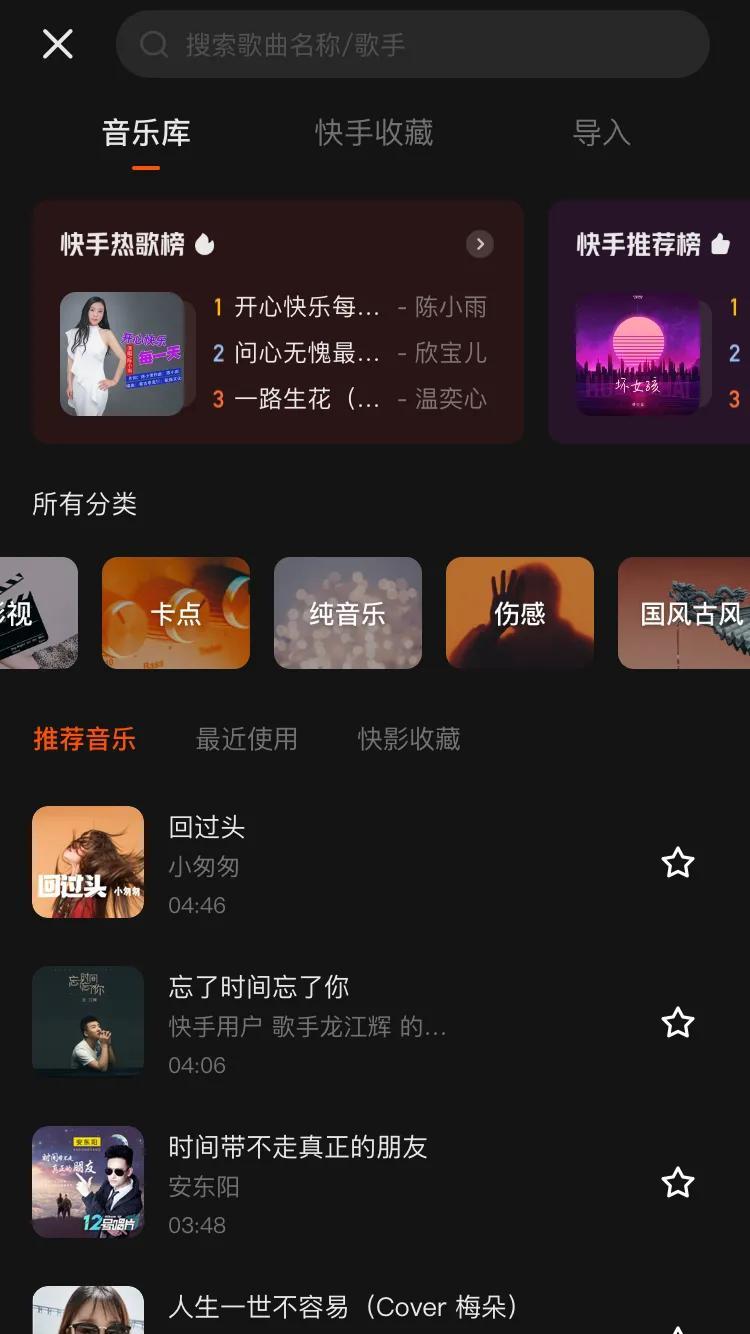
第十二步: 点完音乐后就跳转到音乐库,选择纯音乐,试听适合本视频的音乐(也可以自己导入喜欢的音乐)
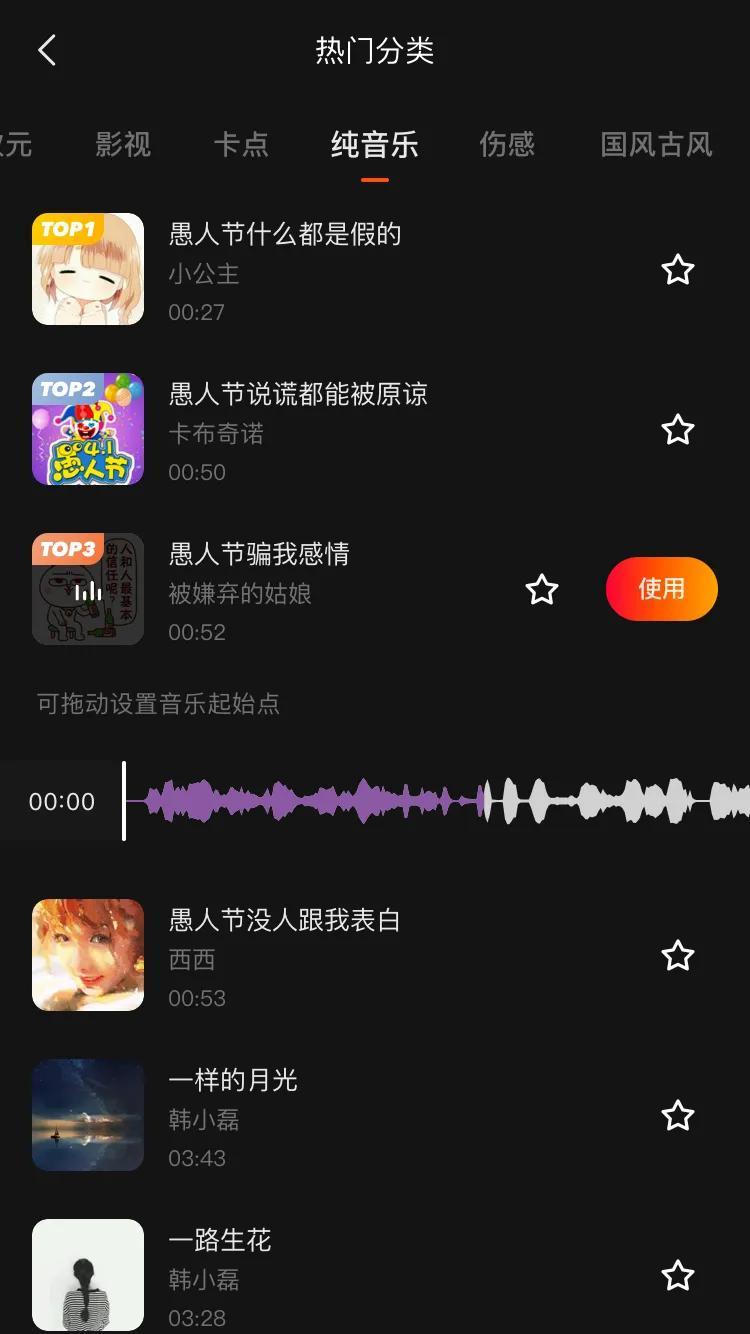
第十三步: 选好了音乐点使用即可
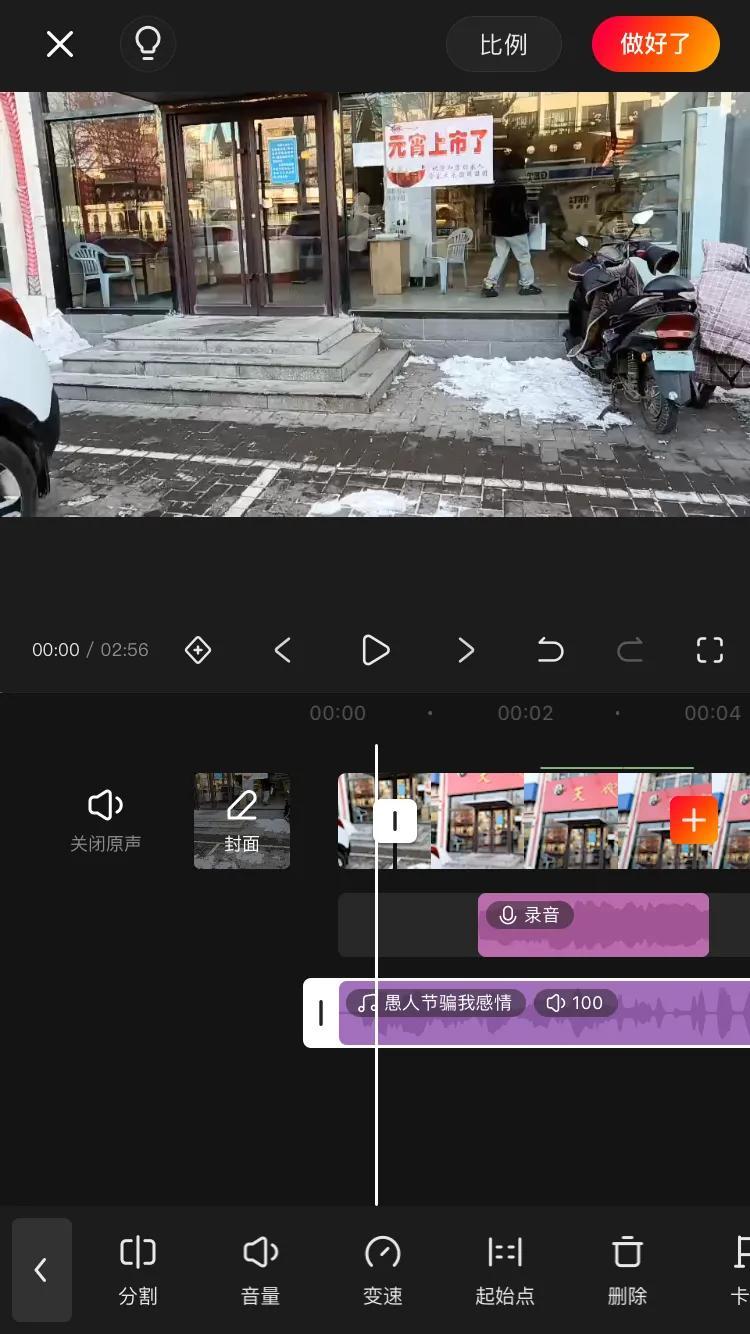
第十四步: 音乐成功导入,音乐声太大不可以超过人的声音,所以再点音量
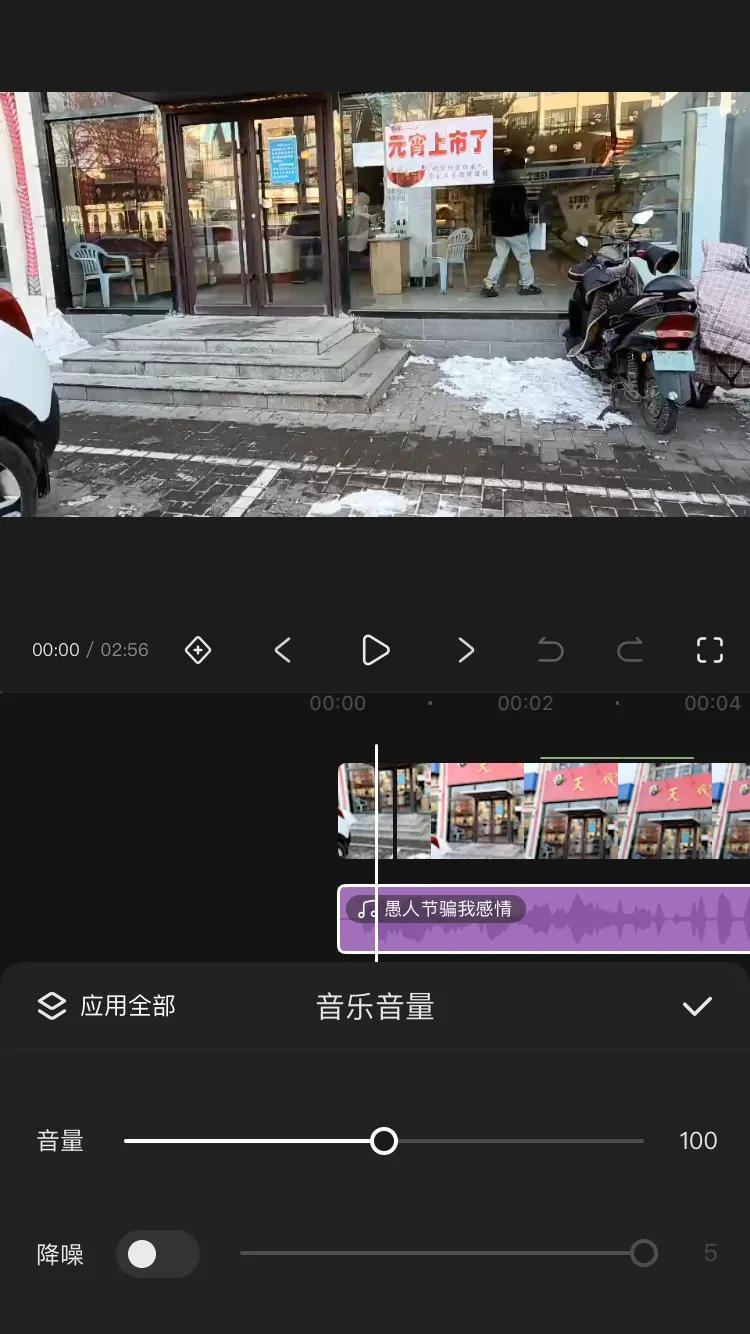
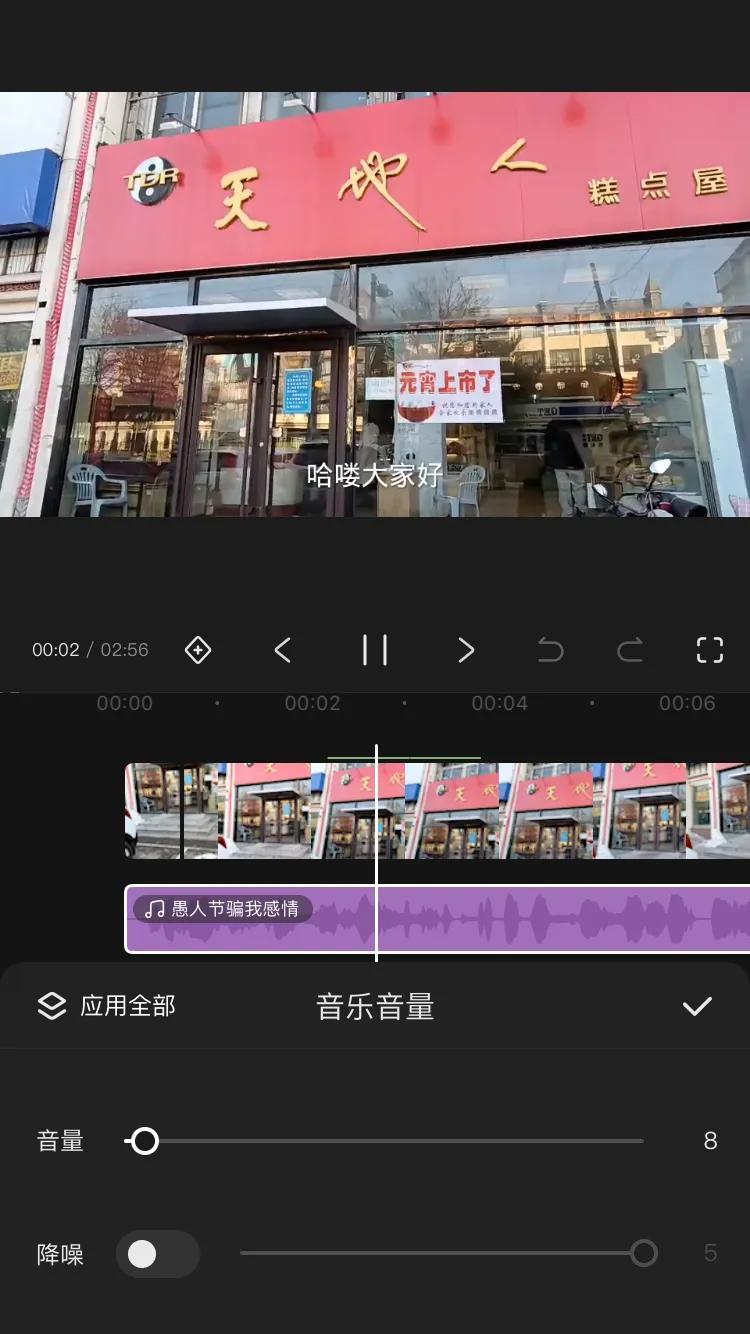
第十五步: 将音量调到4一8,听着适宜即可,点白色勾。
初步视频就这样。这些熟悉后下步是加上自己的水印,再制作属于自己特色的片头、片尾,最后是封面和封面上简单介绍本视频的吸引人的小标题即可,检查整个视频无误即可导出视频到相册,之后发布到各平台上。
在制作流程熟悉后可使用一些特效,会使视频更加生动有趣美观
声明:本站所有文章资源内容,如无特殊说明或标注,均为采集网络资源。如若本站内容侵犯了原著者的合法权益,可联系本站删除。



